ブログを始めて3か月弱経ちました。
有名ブロガーさんがおすすめするブログ運営の本などを参考にしながら悪戦苦闘しつつ、少しずつ記事を書くことに慣れてきて記事数は20記事を超えました。
WordPressのテーマを無料のもの(Coccon)から有料(SWELL)にしてみたり、なるべく多くの人に読んでもらえるようなブログを目指しています。
そんな私ですが以前から使ってみたいと思っているものの使っていないブログの機能があります。
それはふきだし機能です☟
ほかのブロガーさんの記事をときどき読むのですが、皆さんふきだしの横に素敵なアイコン(人によっては顔写真)を使われていることが多いんですね。
「自分もアイコンを作って記事の表現の幅を広げたい」
「でも自分でアイコンを作れるほど絵がうまくないし、顔写真を使うのは抵抗がある」
そんな私が頼ったのはココナラというWebサービスでした。
今回はココナラでのアイコン作成依頼の方法や依頼にあたって気をつけたことを紹介していきます。
ココナラはネットでのやりとりに慣れていない人でも使いやすい

ココナラとは日本最大級のスキルマーケットで、様々な人の「経験・スキル」を検索して購入・出品することができるWebサービスです。
出品されているサービスのカテゴリは450種類以上と幅広く、自分のニーズに合ったものと出会えると思います。
何か得意なことがある方は出品者として利用するのも良いのではないでしょうか
イラストの作成依頼のほかにアニメーションやWEBサイトの制作、ナレーション、ライティングなどがあります。話し相手・愚痴聞きというカテゴリもあることに驚きました。
- ココナラにした理由は?
「ブログ アイコン」で検索したときに勧めている人が多かったのが1番の理由です。
最初は無料のアイコン作成アプリで自作しようとしたものの、なかなか自分のイメージのものができなかったのでココナラで絵の得意な人にちゃんと作ってもらおうと思いました。
また、人に描いてもらったイラストのほうがより自分のブログに愛着が持てる気がしました。
- ココナラを利用するにあたって心配だったことは?
自分の希望を伝えるのに出品者とのやりとりが必要なことです。
知らない人に物を依頼するのがなんとなく不安ということと、文章(イメージ画像も添付できる)だけでちゃんと希望を伝えられるだろうかと少し心配でした。
こんな感じで少し不安だったものの実際に利用してみたらやりとりもスムーズにいき、とても良いサービスだなと感じました。
ココナラでアイコン作成を依頼する手順

ここからはココナラでアイコンを依頼する手順を紹介していきますが、その前に事前に準備しておくと良いことがあります。
アイコン作成を依頼する前に準備しておくこと
- ブログ全体のデザインを大まかでも良いのでしておく。
- Xやブログでほかの人のアイコンを見るなどしてイメージを膨らませる。
アイコンを依頼する前にブログのデザインを大まかでも良いのでしておくといいと思います。(色や雰囲気など)
ここが決まらないうちにアイコンを作成してしまうとブログとアイコンの雰囲気が合わずにちぐはぐな雰囲気になってしまうかもしれません。
また、ほかの人のX(旧twitter)やブログのアイコンは自分がどんなアイコンを作りたいかの参考になります。
クールな感じ、優しい感じ、自分の似顔絵、動物のアイコン・・・等々、あなたが作りたいアイコンはどんなイメージでしょうか?
アイコンにまつわる基礎知識
せっかくお金を出してアイコンを依頼するので「こんなはずじゃなかった・・・」ということは避けたいですよね。
アイコン作成のうえでここは押さえておきたいというポイントを載せておきます。
- アイコンのサイズ
- ファイル形式
アイコンのサイズは私もよくわからなかったので調べました。
アイコンの適正サイズは以下の通りです。
| ブログの吹き出し | 512px × 512px |
| ファビコン | 160~200px × 160~200px |
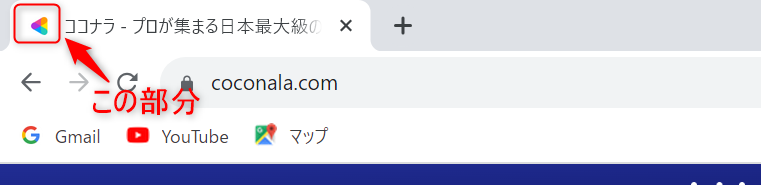
サイズが大きい分には縮小して使用できるので大きめに依頼すると良いでしょう。
ファイル形式はPNG、JPGあたりが主なところだとは思いますが、イラストの場合はPNGがオススメです。
PNG
- 色の境がはっきりしたベタ塗りのイラストに適している。
- 透過に対応している。
- 複雑なイラストは容量が大きくなるので苦手。
JPEG
- 写真に適している。
- PNGが得意な色の少ない画像は苦手でぼやけが生じやすい。
- 描き込みの多い複雑なイラストやグラデーションが得意。
準備は整いましたか?
それでは実際にココナラのサイトでアイコンを依頼してみましょう!
ココナラ アイコン依頼手順
会員登録で『300円割引』クーポンプレゼント!をクリックします。
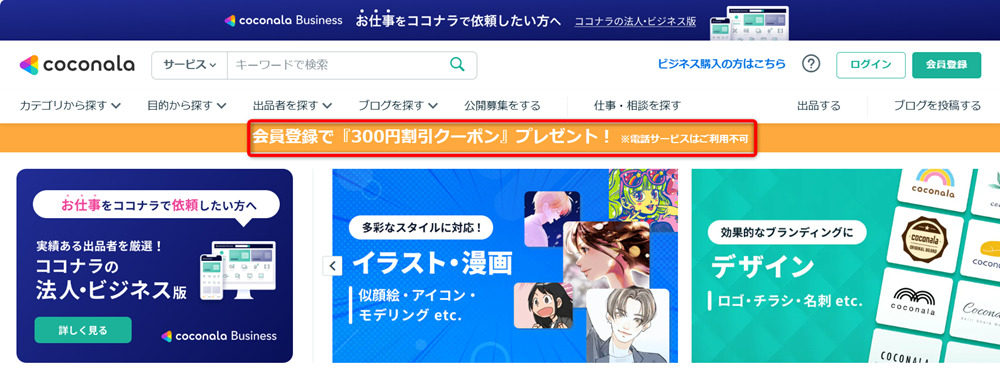
登録方法を選びます。
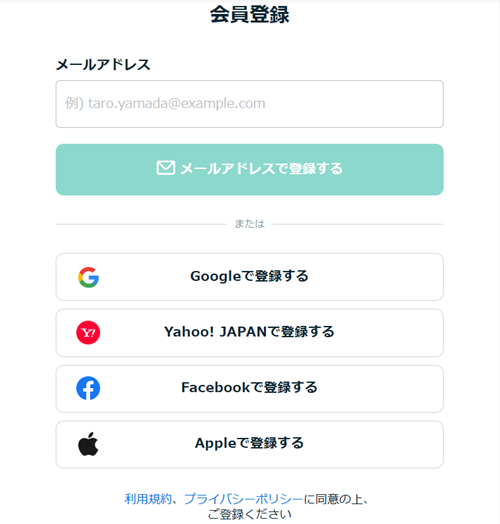
氏名・生年月日など基本情報を入力して登録完了です。
会員登録が完了したら、アイコンを依頼したい出品者を探していきましょう!
カテゴリからアイコン作成を選びます。
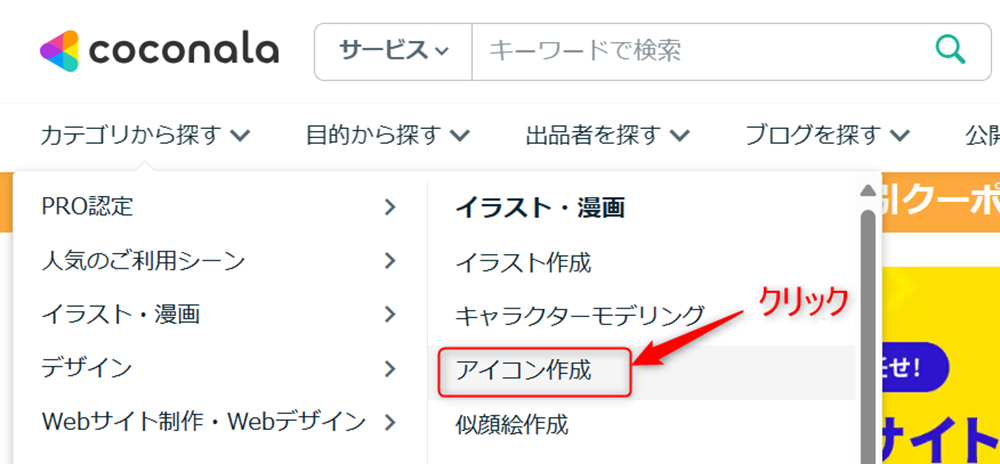
出品しているイラストレーターが表示されますので、好きな作風の人を探していきます。
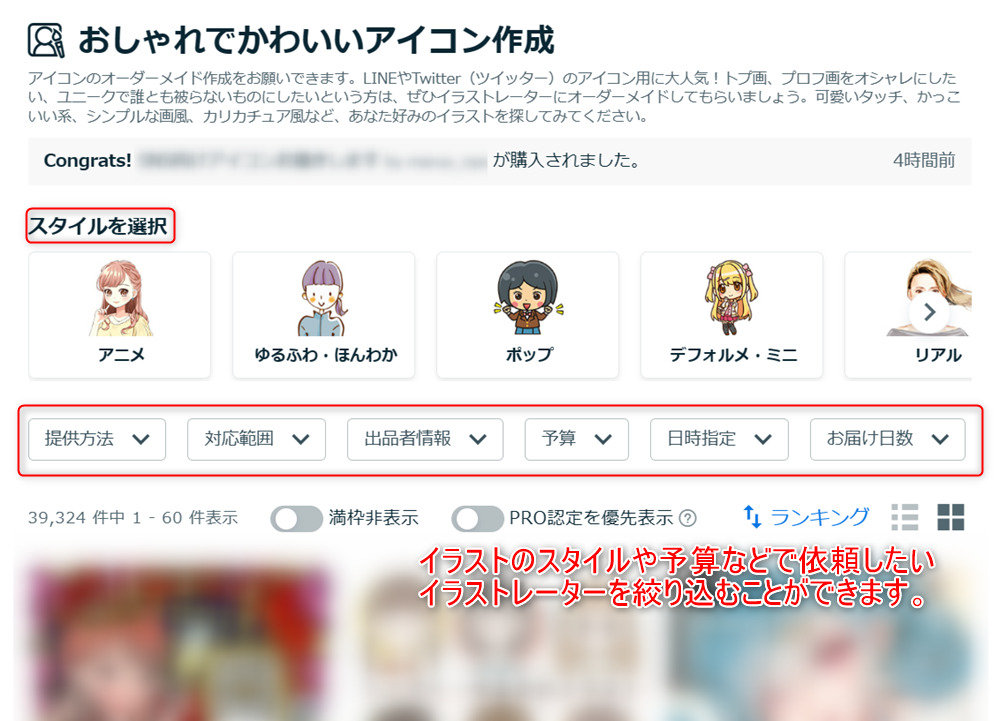
出品者を選ぶにあたって気をつけることがあります。
- 商用利用の可否
- 無料修正回数
出品者のなかにはアイコンの商用利用を許可していない方もいます。
私のようにブログにアフィリエイト広告を貼っている方は必ず商用利用を許可しているイラストレーターさんを選びましょう。
無料修正回数は清書前のラフの段階で何回修正をお願いできるかですが、これも人によって違うので事前に確認しておくと良いと思います。
たくさんのイラストレーターさんがいるのですぐに決めようとせずに気になった人を「❤お気に入り登録」しておくと良いと思います。
気に入った出品者が見つかったら、購入の前に見積り相談をすることをオススメします。(見積りが必須の出品者もいます)
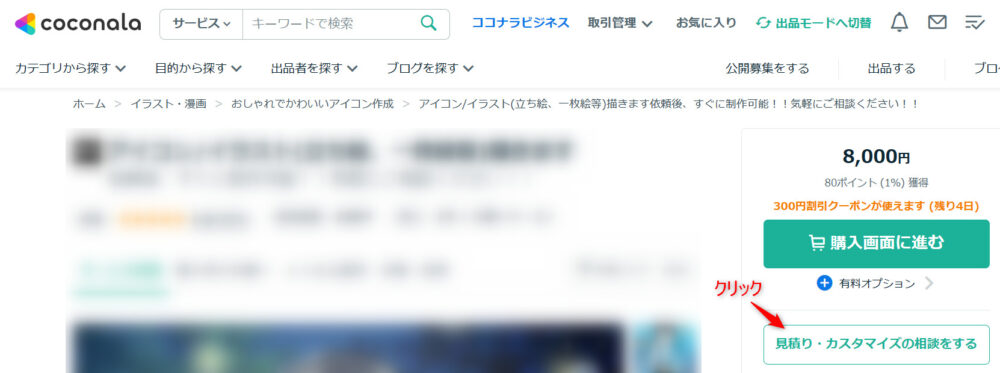
たとえば表情や小物の追加を追加すると別途料金が発生することがあるので、わかる範囲で希望は伝えておくと良いと思います。
私は文章だけで伝える自信がなかったので自作のイラストと写真を添付しました。

アイコンを依頼したい出品者が決まったら購入画面に進むをクリックします。
支払い方法を選択(クレジットカード、携帯キャリア、コンビニ払い、銀行振込、PayPal)したら、案内に従って購入を確定します。
ココナラは事前決済です。
サービス購入が完了したら、トークルームで出品者とのやりとりが可能になります。
ここで改めて自分の希望を伝えていきます。
やりとりがスムーズにいくように出品者からの質問等にはなるべく早めに返信しましょう♪
まとめ
私がアイコンを依頼したイラストレーターさんはラフの段階での修正が無制限の方だったので、その都度細かいお願いを聞いてもらうことができてありがたかったです。
今まで「自分の顔」といえるものがない状態でブログを運営していましたが、アイコンを作ってもらったことでよりブログが楽しくなりそうだと感じています。
アイコン作成を悩んでいる方はぜひココナラを利用してみてくださいね。



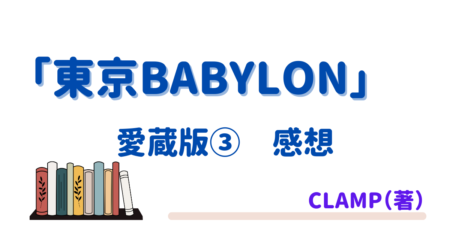
コメント